
Jak chcesz automatycznie pobierać utwory z Apple Music na iPhone'a lub iPada? To opcja, jeśli subskrybujesz Apple Music.
Oprócz strumieniowego przesyłania muzyki w podróży, Apple Music umożliwia także pobieranie utworów do słuchania offline. Oznacza to, że nie musisz pozostawać w kontakcie z Internetem, aby słuchać ulubionych piosenek, co przydaje się zwłaszcza podczas podróży. Biorąc to pod uwagę, jeśli słuchasz dużo piosenek, musisz pobrać każdy album z biblioteki muzycznej indywidualnie, co nie jest wygodne. Cóż, możesz to obejść, po prostu włączając automatyczne pobieranie.
Czy chcesz włączyć automatyczne pobieranie dla Apple Music na iPhonie i iPadzie? Nie szukaj dalej, ponieważ w tym artykule omówimy dokładnie, jak ustawić urządzenie tak, aby automatycznie pobierało utwory z Apple Music.
Jak automatycznie pobierać utwory Apple Music na iPhone'a i iPada
Możliwość automatycznego pobierania utworów dodanych do biblioteki jest głęboko zakopana w ustawieniach. Po prostu wykonaj poniższe czynności, aby włączyć tę funkcję i uniknąć wszelkiego rodzaju nieporozumień w tym procesie.
- Otwórz aplikację „Ustawienia” na ekranie głównym iPhone'a lub iPada.

- Przewiń w dół i dotknij „Muzyka”, aby przejść do ustawień Apple Music.
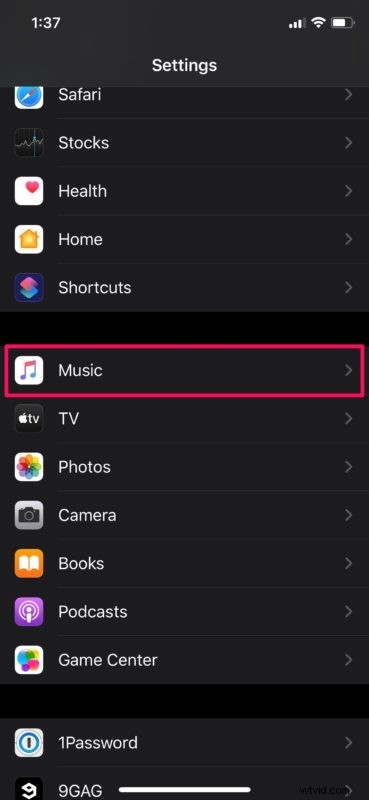
- Teraz, jeśli przewiniesz trochę w dół, zauważysz przełącznik automatycznego pobierania w sekcji Pobieranie. Dotknij raz, aby włączyć tę funkcję. Tutaj, jeśli masz jakieś utwory pobrane na iPhone'a lub iPada, menu „Pobrana muzyka” znajdujące się tuż nad przełącznikiem pokaże, ile fizycznej przestrzeni dyskowej zajęła Twoja muzyka offline.
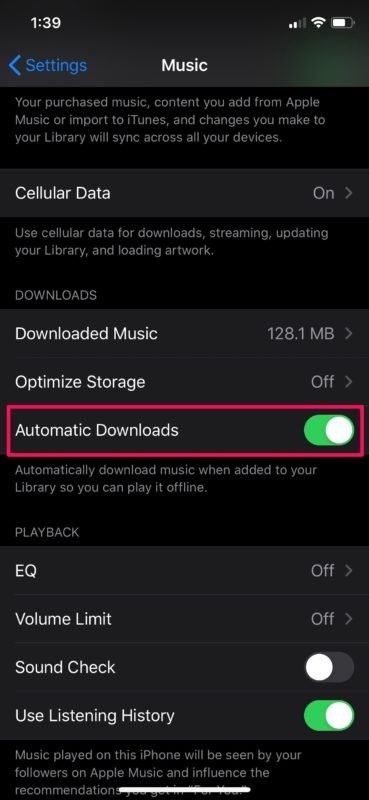
- Ponadto możesz w pełni kontrolować sposób, w jaki Apple Music obsługuje muzykę offline, gdy na iPhonie lub iPadzie zaczyna brakować miejsca. Po prostu dotknij „Optymalizuj pamięć”, jak pokazano na poniższym zrzucie ekranu.
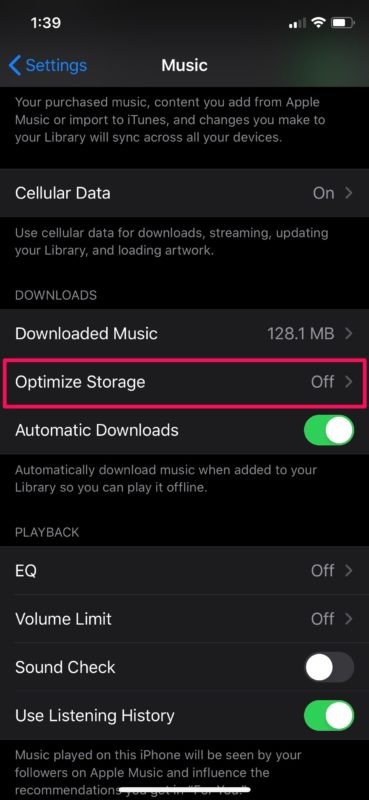
- Dotknij przełącznika, aby włączyć tę funkcję. Po włączeniu opcji Optymalizuj pamięć aplikacja Muzyka automatycznie usunie pobraną muzykę, która nie była odtwarzana od jakiegoś czasu, aby zaoszczędzić miejsce w pamięci. Oprócz tego możesz także ustawić minimalny limit miejsca na pobraną muzykę na iPhonie lub iPadzie. Na przykład ustawienie limitu 16 GB pozwoli przechowywać około 3200 utworów, które zostały automatycznie pobrane z Apple Music.
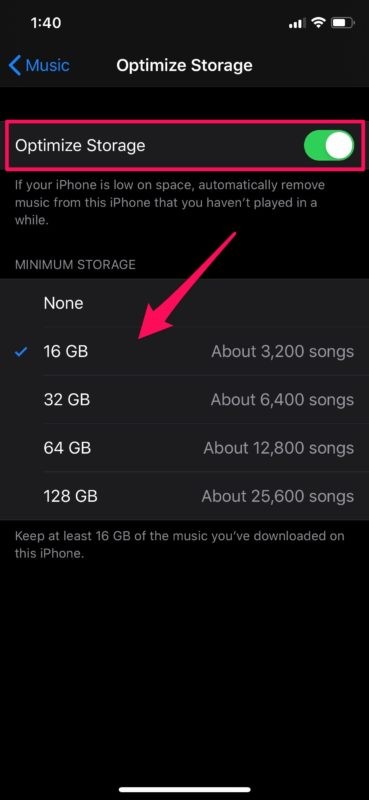
To wszystko.
Po włączeniu automatycznego pobierania nie musisz się już martwić o pobieranie utworów pojedynczo na iPhone'a lub iPada.
Gdy tylko znajdziesz nową muzykę i dodasz ją do biblioteki, pobieranie rozpocznie się automatycznie.
Warto zauważyć, że włączenie tej funkcji nie spowoduje automatycznego pobrania utworów, które zostały już dodane do biblioteki Apple Music. Dlatego nadal będziesz musiał dodać je ręcznie, przechodząc do każdego albumu w swojej bibliotece osobno.
Automatyczne pobieranie do słuchania offline przydaje się, zwłaszcza jeśli znajdujesz się w obszarze o ograniczonym lub niewiarygodnym dostępie do Internetu, takim jak wiejskie części USA, lub dla kogoś, kto mieszka w kraju rozwijającym się, do którego większość ludzi nie ma dostępu szybki i niezawodny internet. Biorąc pod uwagę, w jaki sposób strumieniowanie może zostać przerwane z powodu słabej łączności, czasami lepiej jest pobrać utwory podczas połączenia i słuchać ich offline bez żadnych problemów z buforowaniem.
W ciągu ostatnich kilku lat Apple Music szybko zyskała na popularności, stając się jedną z najpopularniejszych usług strumieniowania muzyki. To nie tylko dlatego, że ludzie uważają go za lepszy niż konkurencja, ale bardziej ze względu na to, jak dobrze działa w ekosystemie Apple. Spotify też jest świetny, podobnie jak niektóre inne alternatywy, ale nie są tak wbudowane w iOS i iPadOS jak Apple Music, więc dla wielu osób Apple Music jest naturalnym wyborem do strumieniowego przesyłania muzyki.
Czy ustawiłeś iPhone'a lub iPada tak, aby automatycznie pobierał utwory dodawane do biblioteki Apple Music? A może zamierzasz po prostu trzymać się ręcznego pobierania, aby zapisać swoje dane? Podziel się z nami swoimi przemyśleniami i opiniami w sekcji komentarzy poniżej i nie zapomnij zapoznać się z kilkoma wskazówkami i poradami dotyczącymi Apple Music, jeśli masz ochotę na ten temat.
